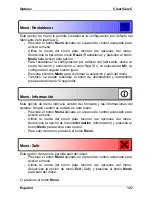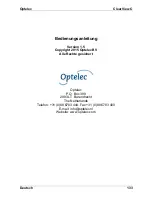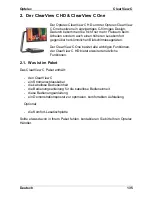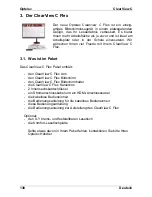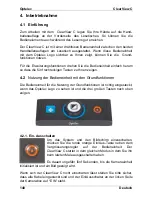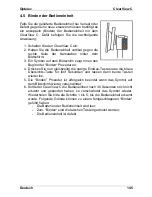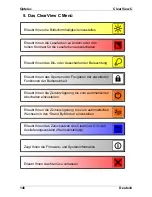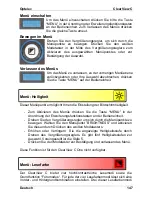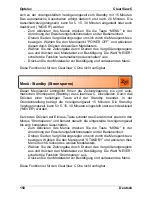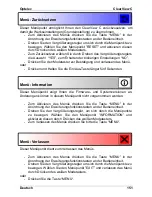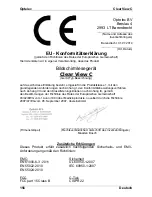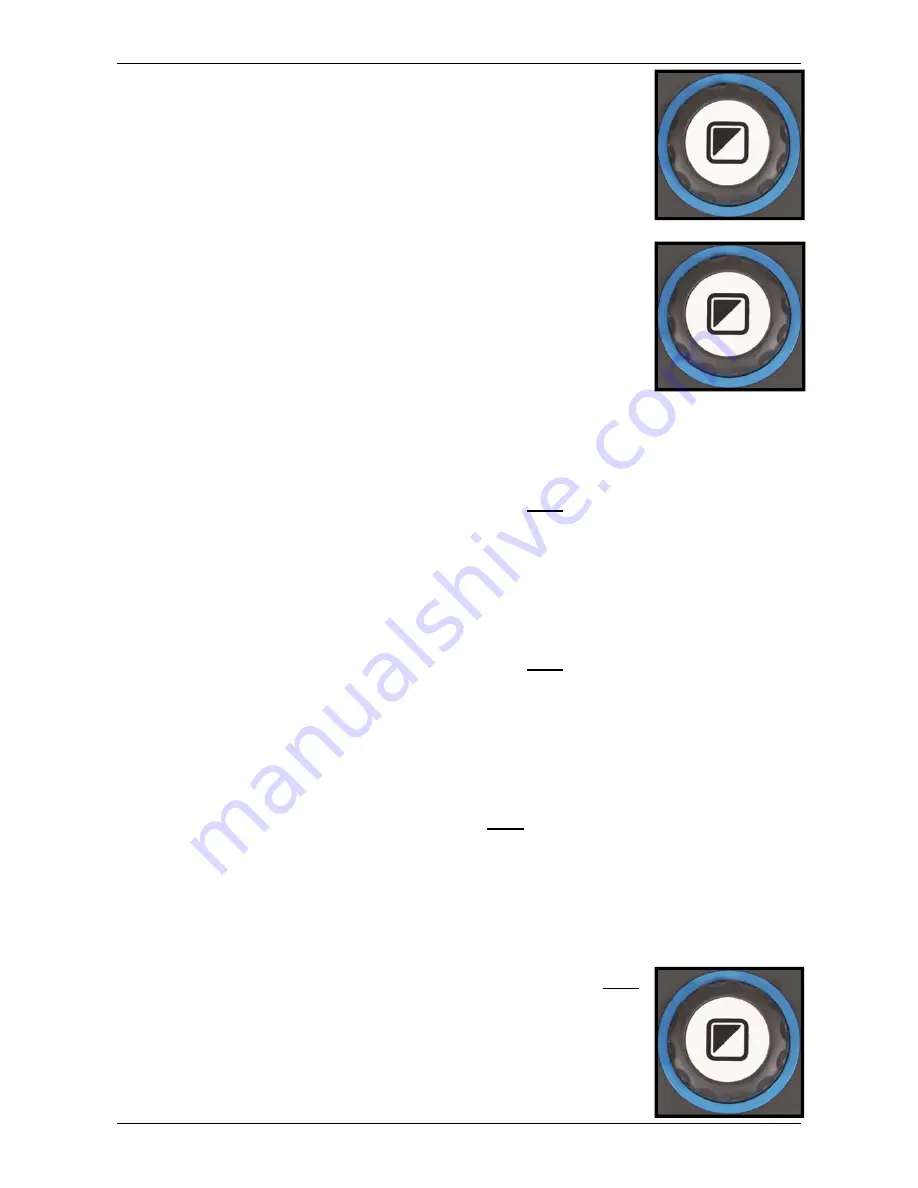
Optelec ClearView
C
Deutsch
141
4.2.2. Einstellen der Vergrößerung
Benutzen Sie bitte den Vergrößerungs-Drehregler in der
Mitte der Bedieneinheit. Durch das Drehen nach rechts
erhöhen Sie die Vergrößerung, durch das Drehen nach
links reduzieren Sie die Vergrößerung.
4.2.3. Lesefarben verwenden
Drücken Sie bitte den weißen Modetaster in der Mitte des
Vergrößerungs-Drehreglers um durch zwei bis maximal
fünf verschiedene, einstellbare Anzeigemodi zu wechseln:
1. Echtfarben Foto Modus
: Dieser Modus zeigt die
originalen Farben Ihrer Text- oder Bildvorlage.
2. Lesemodus
1
: Erhöhung des Kontrastes zwischen
Vorder- und Hintergrund. Vorlagen werden mit hohem Kontrast in der
voreingestellten Vorder- und Hintergrundfarbe dargestellt. Werks-
einstellung: Schwarzer Text auf weißem Hintergrund. Die Vorder- und
Hintergrundfarben können im ClearView C Menü verändert werden.
Der ClearView C One ermöglicht Ihnen kein Wechsel der Hintergrund-
und Vordergrundfarben;
3.
Lesemodus 2 (Optional)
: Erhöhung des Kontrastes zwischen Vorder-
und Hintergrund. Bilder und Texte werden mit hohem Kontrast in der
voreingestellten Vorder- und Hintergrundfarbe dargestellt. Werks-
einstellung: Weißer Text auf schwarzem Hintergrund. Die Vorder- und
Hintergrundfarben können im ClearView C Menü verändert werden.
Der ClearView C One ermöglicht Ihnen kein Wechsel der Hintergrund-
und Vordergrundfarben;
4.
Lesemodus 3 (Optional)
: Erhöhung des Kontrastes zwischen Vorder-
und Hintergrund. Bilder und Texte werden mit hohem Kontrast in der
voreingestellten Vorder- und Hintergrundfarbe dargestellt. Werks-
einstellung: Abgeschaltet. Die Vorder- und Hintergrundfarben können
im ClearView C Menü eingeschaltet und verändert werden. Der
ClearView C One ermöglicht Ihnen kein Wechsel der Hintergrund- und
Vordergrundfarben;
5.
Lesemodus 4 (Optional)
: Erhöhung des Kontrastes zwischen Vorder-
und Hintergrund. Bilder und Texte werden mit hohem Kontrast in der
voreingestellten Vorder- und Hintergrundfarbe dargestellt. Werks-
einstellung: Abgeschaltet. Die Vorder- und Hintergrundfarben können
im ClearView C Menü eingeschaltet und verändert
werden. Der ClearView C One ermöglicht Ihnen kein
Wechsel der Hintergrund- und Vordergrundfarben.
4.2.4. Vorlagenbeleuchtung Ein/Aus
Um die Vorlagenbeleuchtung auszuschalten drücken Sie
den weißen Modustaster vier Sekunden lang. Dies dient
Содержание ClearView C HD
Страница 1: ...Optelec ClearView C Page 1...
Страница 2: ......
Страница 162: ...Optelec ClearView C 162 2 4 ClearView C 1 2 3 4 5 6 7 C 8 9 1 2 3 4 5 6 7 C 8 9...
Страница 167: ...Optelec ClearView C 167 4 2 6 LED LED 30 4 2 7 2 ClearView C 4 3 ClearView C One...
Страница 170: ...Optelec ClearView C 170 5 ClearView C...
Страница 171: ...Optelec ClearView C 171 5 ClearView C 1 2...
Страница 172: ...Optelec ClearView C 172 2 3 4 ClearView C One ON OFF ClearView C One...
Страница 173: ...Optelec ClearView C 173 5 on off 5 off ClearView C One ClearView C 5 15 5 20 5 15 30 NEVER ClearView C One...
Страница 174: ...Optelec ClearView C 174 ClearView C 15 5 15 30 NEVER ClearView C One ClearView C YES NO 10...
Страница 175: ...Optelec ClearView C 175...
Страница 177: ...Optelec ClearView C 177 A ClearView C 10 ClearView C ClearView C ClearView C HDMI ClearView C 1920x1080...
Страница 181: ...Optelec ClearView C 181 HD22 Version 1 05 Copyright 2015 Optelec the Netherlands All rights reserved...
Страница 182: ...Optelec ClearView C 182 1 Optelec ClearView C 1 1 2 C C...
Страница 183: ...Optelec ClearView C 183 2 1 CR2025 2 2 1 2 3 C 4 5 6 7 8 9 HDMI OUT 10 HDMI IN 11 IN 12 OUT 13...
Страница 184: ...Optelec ClearView C 184 2 3...
Страница 185: ...Optelec ClearView C 185 3 3 1 Optelec 3 2 Optelec 3 2 1 12...
Страница 186: ...Optelec ClearView C 186 ON 3 2 2 3 2 3 a olor 1 2 3 4...
Страница 187: ...Optelec ClearView C 187 5 3 2 4 4 3 2 5 3 2 6...
Страница 188: ...Optelec ClearView C 188 3 2 7 3 3...
Страница 189: ...Optelec ClearView C 189 3 3 1 3 3 3 2 3 3 3 3 3 4 MENU 4...
Страница 190: ...Optelec ClearView C 190 3 3 5 PC HDMI IN A 1920 x 1080 1920 x 1080 3 3 6...
Страница 191: ...Optelec ClearView C 191 3 4 CR2025 1 2 3 CR2025 4...
Страница 192: ...Optelec ClearView C 192 4...
Страница 193: ...Optelec ClearView C 193 MENU MENU MENU rightness MENU rightness rightness rightness max...
Страница 195: ...Optelec ClearView C 195 ight off MENU ight on off tandby never MENU Standby never...
Страница 196: ...Optelec ClearView C 196 power off never MENU Power off never eylock PC MENU keylock on...
Страница 197: ...Optelec ClearView C 197 MENU keylock off eset MENU eset yes no 10 information MENU...
Страница 198: ...Optelec ClearView C 198 information exit MENU exit...
Страница 199: ...Optelec ClearView C 199 5 C 6 XY...
Страница 201: ...Optelec ClearView C 201 8 8 1 C C 8 2 8 3 8 4...
Страница 202: ...Optelec ClearView C 202 8 5 brightness 8 6 HDMI C HDMI IN A 1920 1080 PC C 8 7 XY...
Страница 203: ...Optelec ClearView C 203 9...
Страница 204: ...Optelec ClearView C 204...
Страница 205: ...Optelec ClearView C 205 10 Optelec TEL FAX URL http www times ne jp Email info times ne jp...
Страница 207: ......
Страница 208: ...Optelec ClearView C 208...